Windows AutoRun-funktionen är aktiverad som standard i de flesta Windows-versioner, så att program kan köras från en extern enhet så snart den är ansluten till en dator.
Eftersom skadlig programvara kan utnyttja AutoRun-funktionen - sprida dess olyckliga nyttolast från din externa enhet till din dator - väljer många användare att inaktivera den.
AutoPlay är en Windows-funktion som ingår i AutoRun. Det uppmanar användaren att spela musik och videor eller visa bilder. AutoRun, å andra sidan, är en bredare inställning som styr vilka åtgärder som ska vidtas när en USB-enhet eller CD / DVD sätts in i en enhet på din dator.
Inaktivera automatisk körning i Windows
Det finns ingen gränssnittsinställning för att stänga av AutoRun helt. Istället måste du redigera Windows-registret.
-
Tryck på Win + R och skriv regedit för att starta registerredigeraren. Du måste bekräfta förhöjda behörigheter för att ändra registerinställningar.
-
Gå till nyckeln:
HKEY_CURRENT_USER Software Microsoft Windows Currentversion Policies Explorer
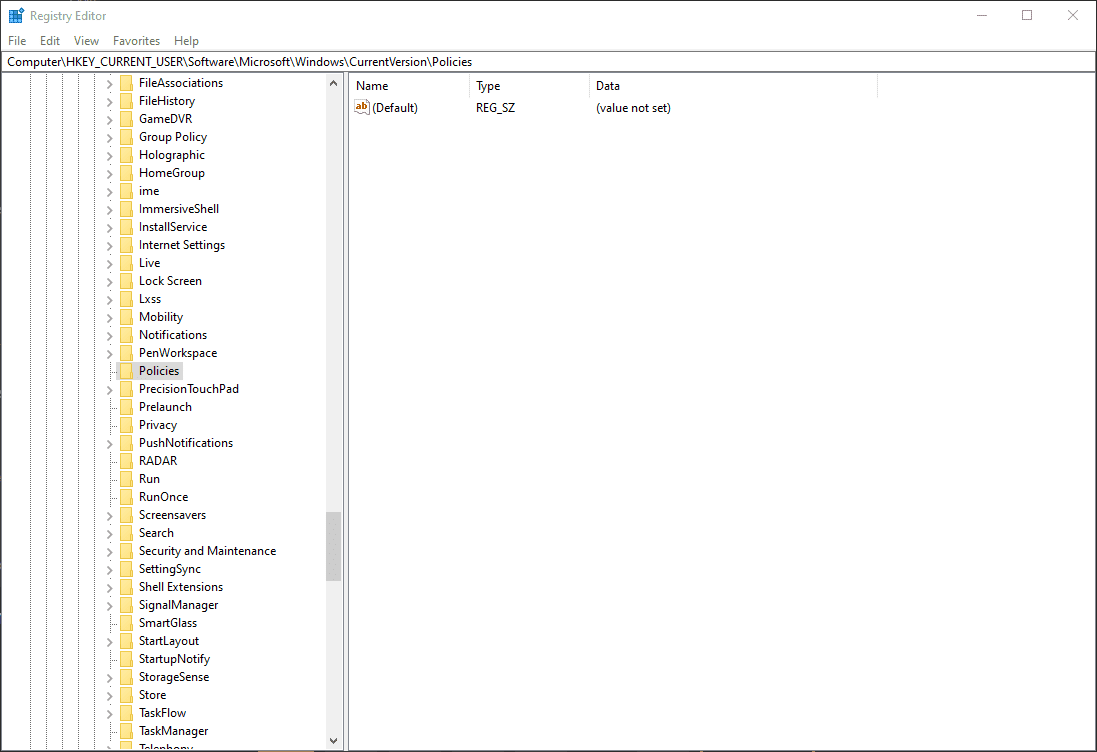
-
Om posten NoDriveTypeAutoRun visas inte, skapa ett nytt DWORD-värde genom att högerklicka i den högra rutan för att komma till snabbmenyn och välja Nytt DWORD (32-bitars) värde.
-
Namnge DWORD NoDriveTypeAutoRunoch ställ in värdet på något av följande:
- FF - för att inaktivera AutoRun på alla enheter
- 20 - för att inaktivera AutoRun på CD-ROM-enheter
- 4 - för att inaktivera AutoRun på flyttbara enheter
- 8 - för att inaktivera AutoRun på fasta enheter
- 10 - för att inaktivera AutoRun på nätverksenheter
- 40 - för att inaktivera AutoRun på RAM-diskar
- 1 - för att inaktivera AutoRun på okända enheter
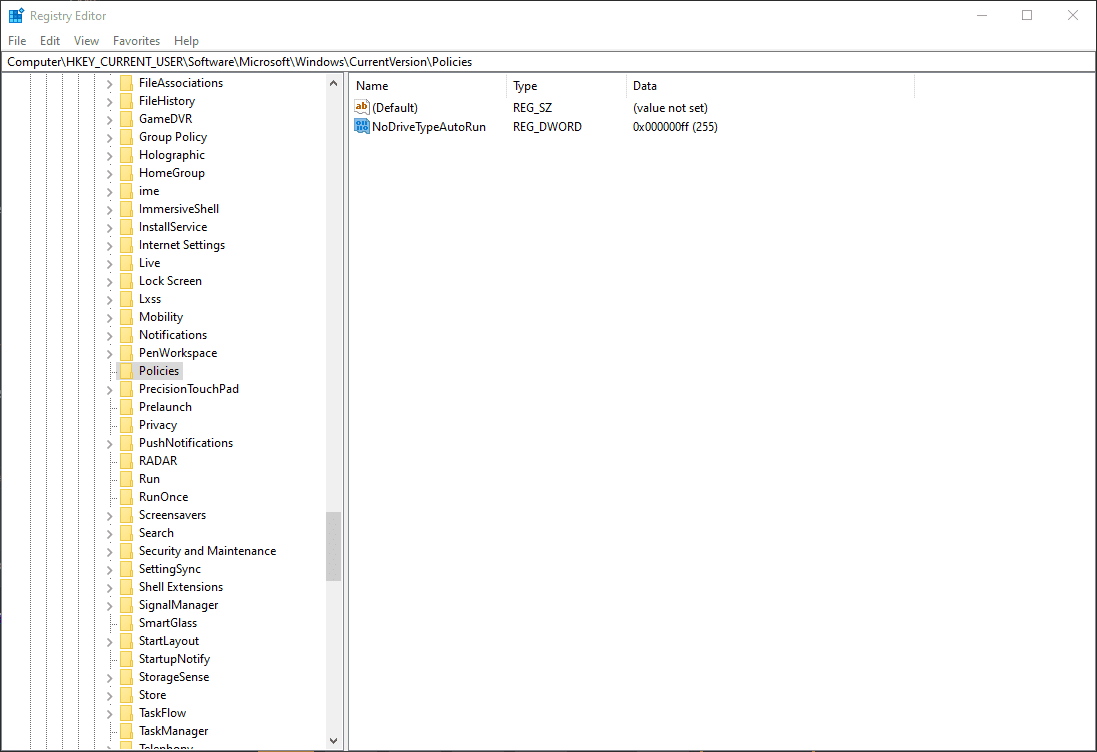
Om du vill aktivera AutoRun i framtiden raderar du bara NoDriveTypeAutoRun-värdet.
Inaktivera automatisk uppspelning i Windows
Inaktivera AutoPlay är enkelt, men processen beror på ditt operativsystem.
Windows 10
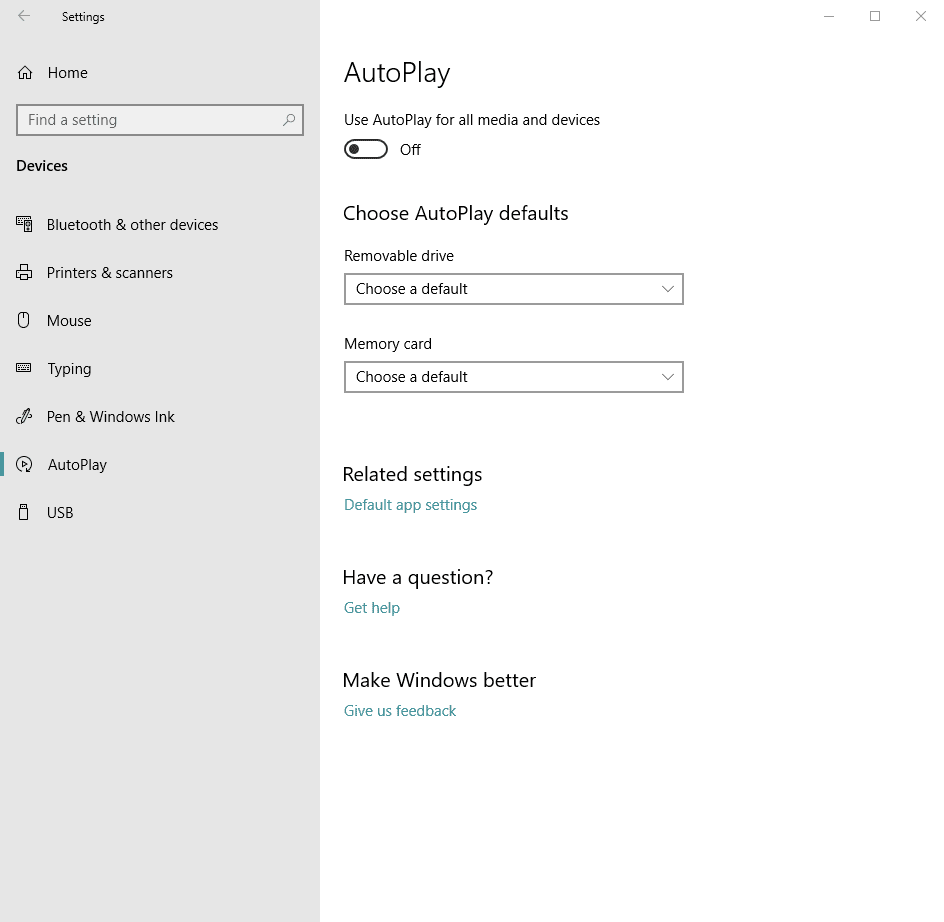
Öppna inställningar app och klicka enheteroch välj sedan AutoPlay från vänster sidofält. Flytta knappen Använd Spela upp automatiskt för alla medier och enheter -knappen till Av-läge.
Windows 8
I Windows 8 och 8.1:
-
Öppna kontrollpanelen genom att söka efter den från Start skärm.
-
Välja Spela upp automatiskt från kontrollpanelen inmatningar.
-
Välj önskat alternativ från Välj vad som händer när du sätter in varje typ av media eller enheter sektion. Du kan till exempel välja olika alternativ för bilder eller videor. Avmarkera kryssrutan för att inaktivera AutoPlay helt Använd Spela upp automatiskt för alla medier och enheter.
